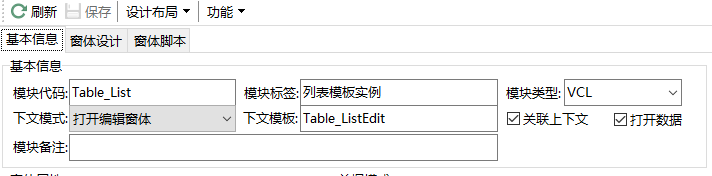编辑窗体
编辑窗体
# FastERP1 编辑窗体模板实例
一般编辑模板窗体都是作为列表模板窗体一起使用,作为列表模板窗体的子窗体使用。
# 1. 模块设计
登陆FastERP1,打开[主页]->[平台设计]->[系统设计]->[模块设计]。
# 1.1. 新建模块节点
在列表模板实例已建立的情况下,选中[列表模板实例]节点,点击[新建子节点]按钮,[模块代码]栏位填Table_ListEdit,[模块标题]栏位填编辑模板实例,然后点击[保存]按钮。
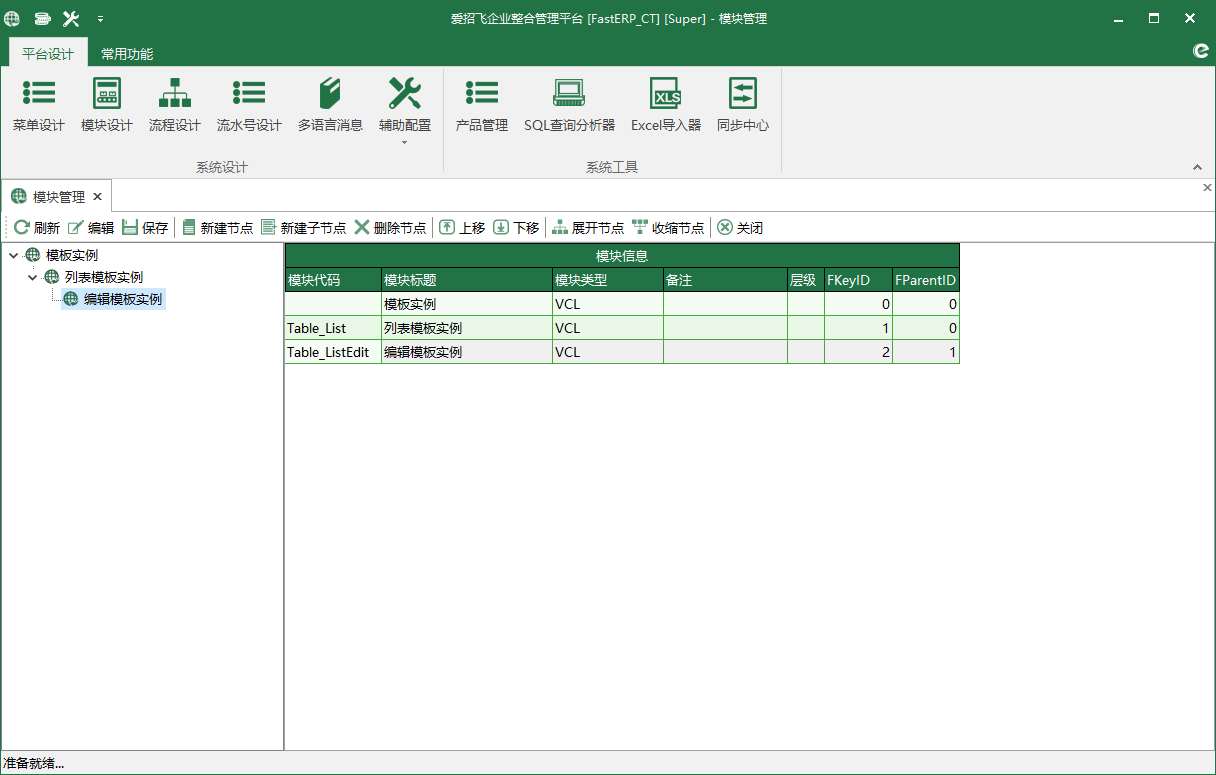
# 1.2. 模块设计
选中(图1)[编辑模板实例],点击[编辑]按钮,弹出[模块设计]窗体(图2)。
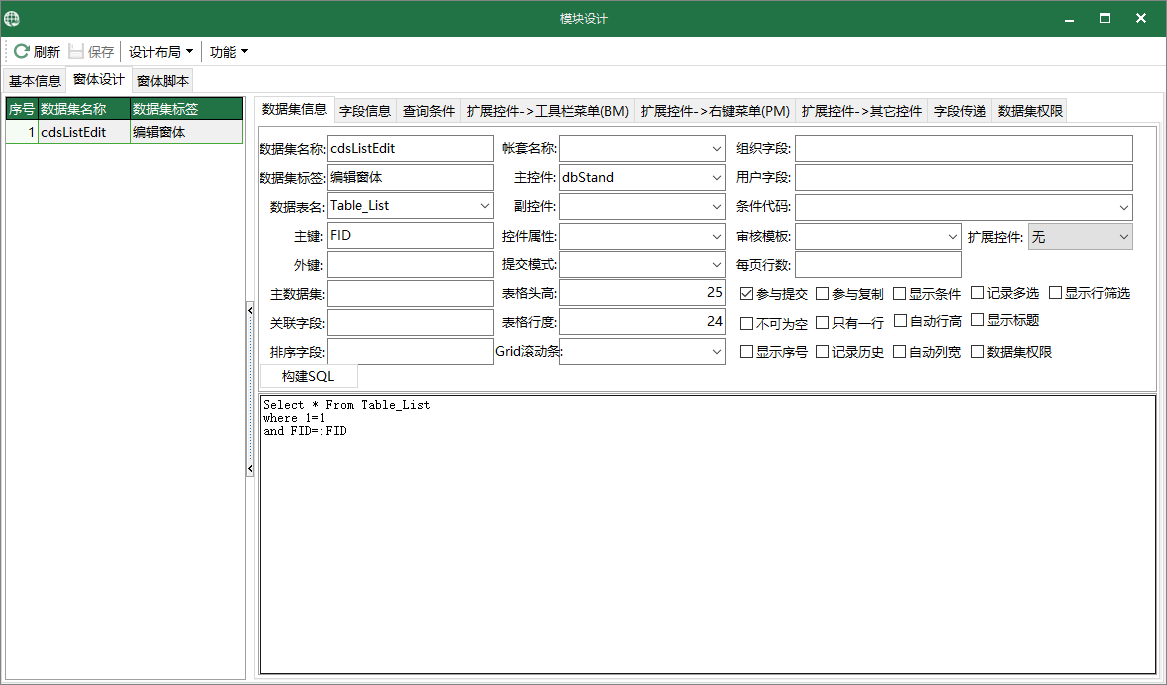
在[窗体设计]->[数据集信息]相应的栏位填入内容,如图所示(图2)。
切换到[窗体设计]->[字段信息],设置好各字段内容,如图所示(图3)。
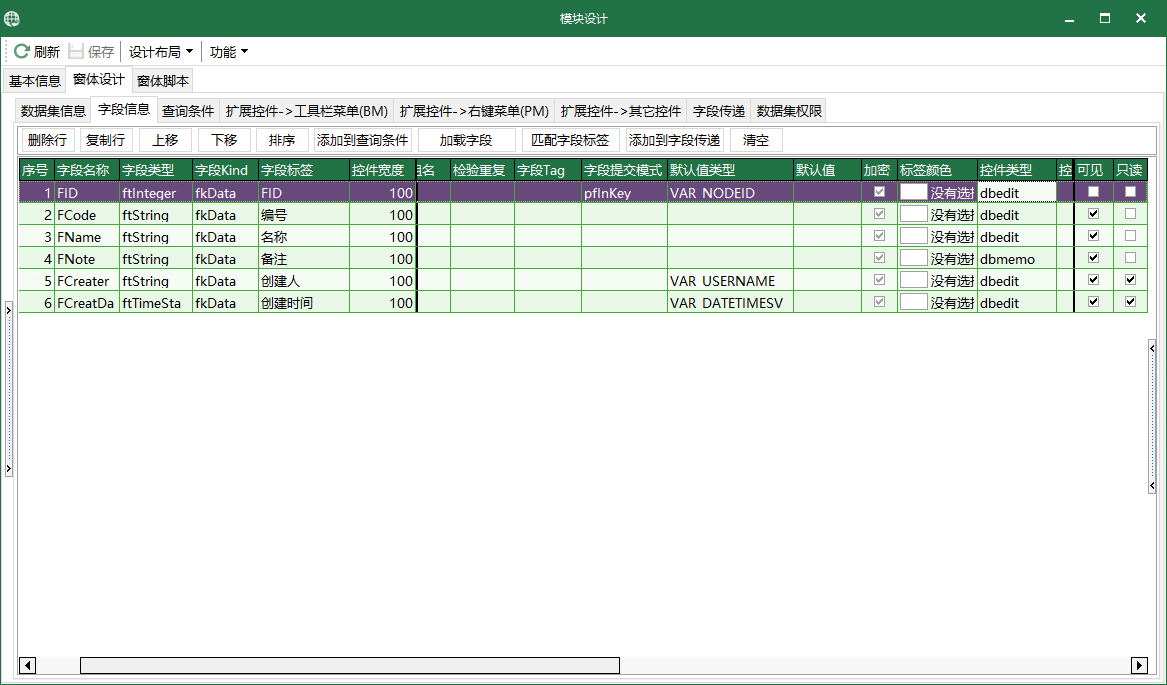
点击工具栏[设计布局]按钮,在下拉列表中点击[编辑窗体],会显示出对应模板的窗体,点击工具栏[设计]按钮,在下拉菜单中点击[设计布局],会出现(图4)窗体布局设计器对对话框。将对话框中的可用项目栏中的项目点击拖动至窗体页面上,可根据需要进行大小以及位置的调整。
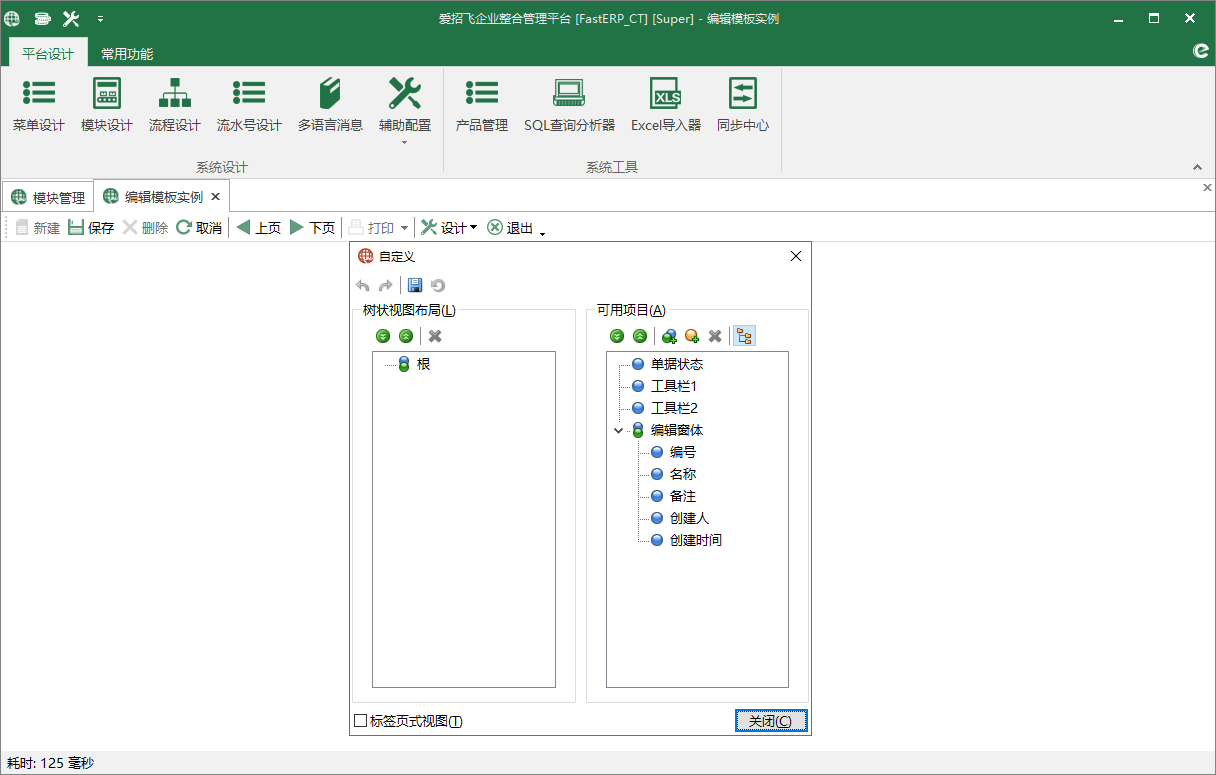
将布局设计好后,点击工具栏[设计按钮],在下拉菜单中点击[保存布局],弹出对话框提示信息,点击[确认],提示保存成功。
布局设计完成。(图5)
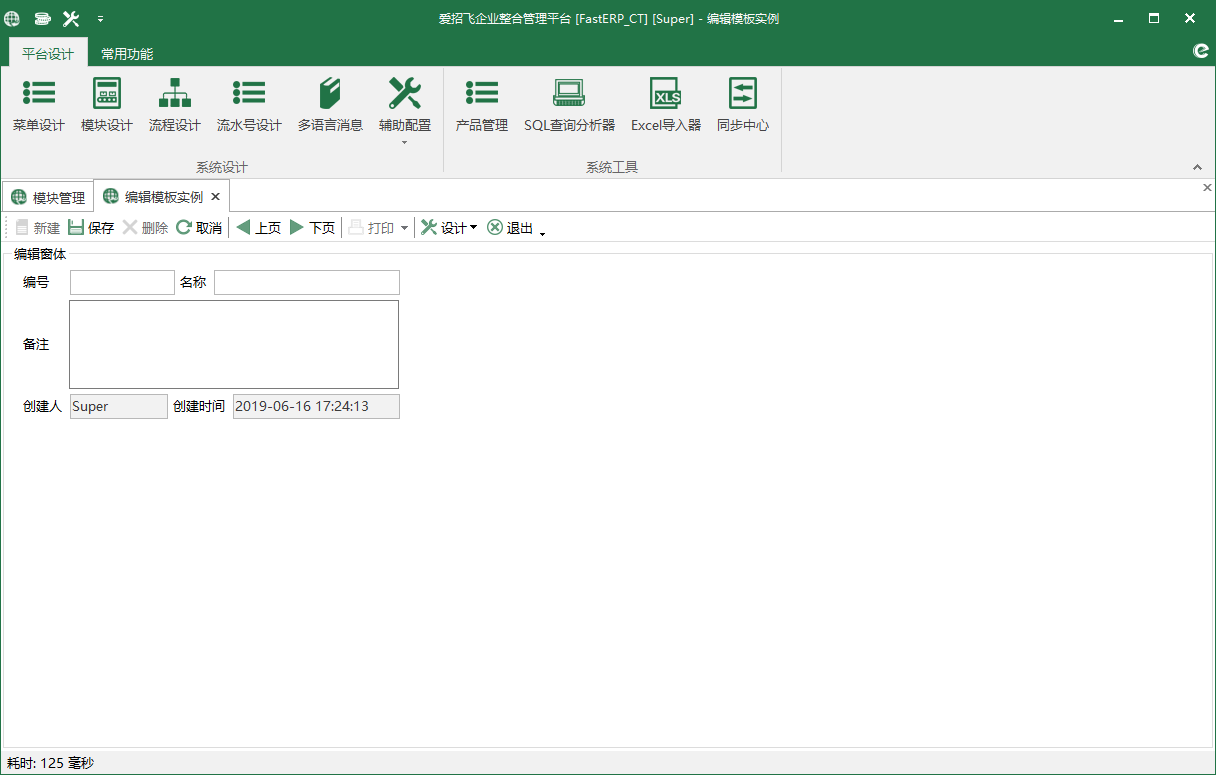
# 3. 菜单绑定
点击菜单栏中的[平台设计]-[菜单设计],点击[新增按钮],在右侧填入菜单的标题,选择图标,选择打开类型为打开列表编辑窗体,模块编码选择刚才建立的模块,勾选启用。点击[保存]将菜单栏与模块进行绑定,刷新系统后,可通过点击菜单栏中的该菜单项来打开本模块界面。
提示
数据集SQL需要带主键参数,其中:FID 就是从上文窗体打开编辑窗体时所传递过来的参数值。
编辑窗体模板需要被上文窗体关联时,需将编辑窗体模块代码设置到,上文窗体模块设计内的
[下文模板]处,否则上文窗体将打不开下文编辑窗体。